Samsungのスマホをもっとつまらなく見せる7つの簡単な方法

高価なSamsung Galaxyを、市場に出回っている他のスマートフォンと全く同じ見た目にする必要はありません。少し手を加えるだけで、より個性的でスタイリッシュ、そして個性的なスマートフォンに仕上げることができます。
ほとんどの iPhone ユーザーは、すべての Apple デバイスにプリインストールされているネイティブの時計アプリを使用しています。このアプリはほとんどのニーズを満たすことができますが、それでも十分ではありません。だからこそ、Alarmyに頼る人もいるのです!
Alarmyは時計アプリよりも信頼性が高い
2024年の初め、世界中のiPhoneユーザーがソーシャルメディアやオンラインフォーラムで、デフォルトの時計アプリで設定したアラームが鳴らないと報告しました。何千人ものユーザーがこの問題に遭遇しました。
この問題により、多くの人は、バックアップとして物理的な目覚まし時計に頼るか、Alarmy のような iPhone 用のサードパーティ製アラーム アプリを探すしか選択肢がなくなります。デフォルトアプリのバグは解決されたようです。しかし、ヒョウに対する恐怖は今でも多くの人々を悩ませています。
Alarmyのアラームミッションで寝坊を防ごう
私たちは皆、目覚まし時計の音が嫌いです。しかし、どんなに嫌なことでも、アラームを何度も止めて、お昼まで寝過ごして、何か重要なことを見逃してしまうことほど最悪なことはありません。
デフォルトの時計アプリでは、アラームが鳴ったときに、アラームをオフにするか停止するかの 2 つのオプションがあります。アラームオフボタンを押すと、アラームは 9 分間オフになり、その後再びアラームが鳴ります。このサイクルは停止ボタンを押すまで続きます。アラームが鳴ったらすぐに停止ボタンを押す習慣を身につけた寝起きの悪い人にとっては、これは役に立ちません。
iPhone ではアラームが鳴る正確な時間を変更することはできないため、次善の策としては 1 分間隔で複数のアラームを設定することです。これはしばらくはうまくいきますが、Siriにすべてのアラームをオフにするように頼むと、仮想アシスタントがためらうことなくそれを実行し、最終的に寝過ごしてしまうことがよくあります。
Alarmy の Alarm Missions により、そのループに陥ることがなくなりました。アプリはタスクを「脳を目覚めさせる」と「体を目覚めさせる」の 2 つのカテゴリに分けます。最初のタイプにはメモリ、タイピング、数学、記号の入力が含まれ、2 番目のタイプにはステップ、QR/バーコード、シェイク、写真、スクワットが含まれます。
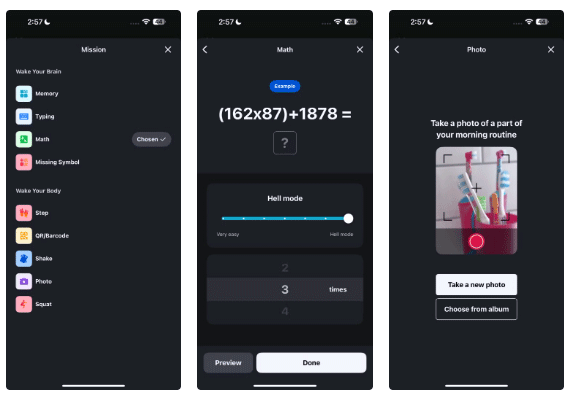
これらのミッションのほとんどでは、難易度を調整したり、ミッションを完了する回数を決めたりすることができます。残念ながら、「Missing Symbol」、「Step」、「Squat」クエストは Alarmy Premium に限定されています。 Alarmy Premium では、1 つのアラームに複数のタスクを設定することもできます。単調なルーチンが嫌いな場合に最適です。
次のアラームが鳴るまでの残り時間を表示します
デフォルトの時計アプリにこれまで欠けていた機能の 1 つは、次のアラームが鳴るまでの残り時間を表示するカウントダウンです。寝たい時間に正確に基づいてアラームを設定する必要があったことがあるなら、正確な時間を手動で計算するのがいかに面倒かご存じでしょう。
このような小さな機能は、アプリの成功を左右する可能性がありますが、幸いなことに、Alarmy がそのギャップを埋めてくれます。アラームが鳴るまでに残された睡眠時間の正確な時間と分数を表示します。
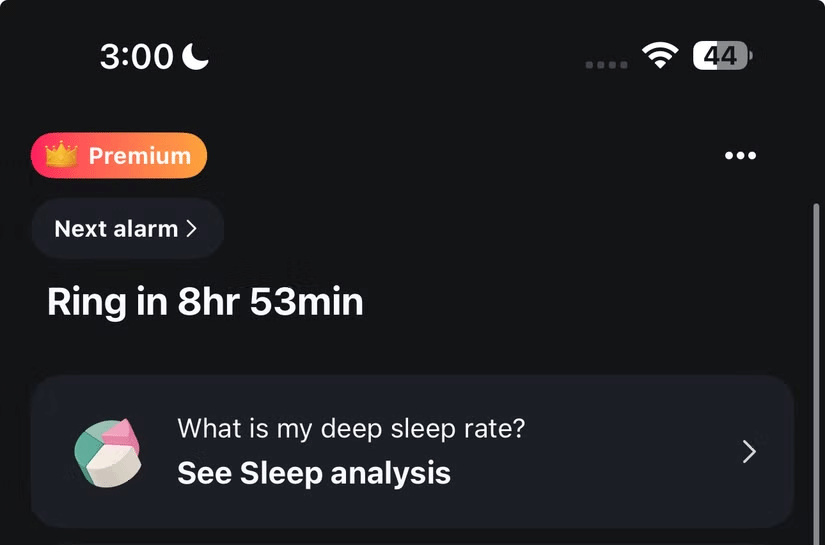
これにより、変な時間を頭の中で計算する必要がなくなるだけでなく、休む代わりに何時間も携帯電話をスクロールしている夜には、現実を認識できるようになります。
目覚まし時計の音はどんどん大きくなり、無視できなくなります。
柔らかく穏やかなアラーム音で目覚めることを好む人がいる一方で、全く逆で、目が覚めるには大きくてうるさいアラーム音を好む人もいます。時計アプリのデフォルトのアラーム音は小さすぎるため、多くの人が Alarmy を好みます。
アプリはアラームを「Cheerful」、「Calm」、「Alarm bell」、「Loud」の 4 つのカテゴリーに分類します。アラームベルまたは大音量のカテゴリからランダムなアラーム音を選択します。どちらも機能します。
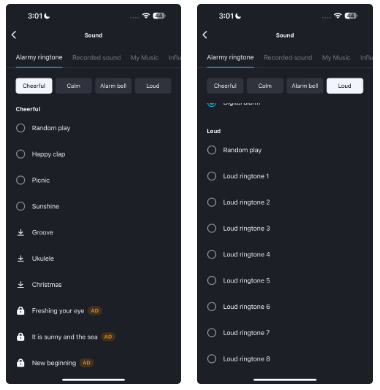
同じアラームを何日も続けて使用すると、脳がアラームを無視することがあります。ありがたいことに、Alarmy では、選択したカテゴリ内でアラーム音をランダムに設定できるので、毎日新しい音を楽しむことができます。
Alarmy のすでにうるさいアラームをさらに改善しているのは、音量を徐々に上げるオプションです。アラームを設定するときに、ジェントルウェイクアップモードを有効にして、音量の増加時間をカスタマイズできます。
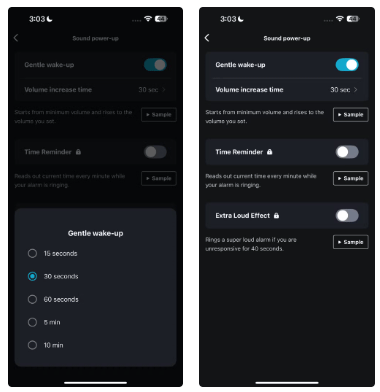
つまり、アラームは最小音量で始まり、設定された最大音量までゆっくりと増加します。 Alarmy のお気に入りの機能のいくつかは、小さいと思われるかもしれません。しかし、それらは大きな違いを生みます。
高価なSamsung Galaxyを、市場に出回っている他のスマートフォンと全く同じ見た目にする必要はありません。少し手を加えるだけで、より個性的でスタイリッシュ、そして個性的なスマートフォンに仕上げることができます。
iOS に飽きて、最終的に Samsung の携帯電話に切り替えましたが、その決定に後悔はありません。
ブラウザ上のAppleアカウントのウェブインターフェースでは、個人情報の確認、設定の変更、サブスクリプションの管理などを行うことができます。しかし、さまざまな理由でサインインできない場合があります。
iPhone で DNS を変更するか、Android で DNS を変更すると、安定した接続を維持し、ネットワーク接続速度を向上させ、ブロックされた Web サイトにアクセスできるようになります。
「探す」機能が不正確になったり、信頼できなくなったりした場合は、いくつかの調整を加えることで、最も必要なときに精度を高めることができます。
携帯電話の最も性能の低いカメラがクリエイティブな写真撮影の秘密兵器になるとは、多くの人は予想していなかったでしょう。
近距離無線通信は、デバイス同士が通常数センチメートル以内の近距離にあるときにデータを交換できる無線技術です。
Appleは、低電力モードと連動して動作する「アダプティブパワー」を導入しました。どちらもiPhoneのバッテリー寿命を延ばしますが、その仕組みは全く異なります。
自動クリックアプリケーションを使用すると、ゲームをプレイしたり、デバイスで利用可能なアプリケーションやタスクを使用したりするときに、多くの操作を行う必要がなくなります。
ニーズに応じて、既存の Android デバイスで Pixel 専用の機能セットを実行できるようになる可能性があります。
修正には必ずしもお気に入りの写真やアプリを削除する必要はありません。One UI には、スペースを簡単に回復できるオプションがいくつか含まれています。
スマートフォンの充電ポートは、バッテリーを長持ちさせるためだけのものだと、多くの人が考えています。しかし、この小さなポートは、想像以上にパワフルです。
決して効果のない一般的なヒントにうんざりしているなら、写真撮影の方法を静かに変革してきたヒントをいくつか紹介します。
新しいスマートフォンを探しているなら、まず最初に見るのは当然スペックシートでしょう。そこには、性能、バッテリー駆動時間、ディスプレイの品質などに関するヒントが満載です。
他のソースからiPhoneにアプリケーションをインストールする場合は、そのアプリケーションが信頼できるものであることを手動で確認する必要があります。確認後、アプリケーションはiPhoneにインストールされ、使用できるようになります。












